Mac 시작 진행률 표시줄이 중간에 멈추면 어떻게 해야 합니까?
- 小老鼠원래의
- 2023-04-18 11:53:077989검색
Mac 시작 진행률 표시줄이 중간에 멈추는 문제에 대한 해결 방법: 1. 주변 장치를 분리하고 Mac을 다시 시작합니다. 2. Mac 컴퓨터를 안전 모드로 시작합니다. 3. NVRAM/PRAM을 재설정합니다. 5. SMC를 다시 선택합니다. 6. 시동 디스크를 복구합니다. 7. Mac을 단일 사용자 모드로 부팅합니다. 8. Mac을 이전 날짜로 복원합니다. 10. 손상된 시동 디스크를 다시 포맷하고 기다립니다. Mac 시스템을 다시 시작하십시오.

이 튜토리얼의 운영 체제: macOS10.1 시스템, MacPro2022 컴퓨터.
Mac 컴퓨터를 시작하거나 macOS 업데이트를 설치하면 Apple 아이콘과 진행률 표시줄이 화면에 나타납니다. 일반적인 상황에서는 완전히 시작하는 데 약 30초가 걸립니다. macOS 시스템을 설치하는 경우 진행률 표시줄이 일반적인 시작 시간보다 약간 더 오래 지속될 수 있습니다.
그러나 충분히 오래(몇 시간) 기다렸는데 진행률 표시줄이 아무런 변경 없이 화면에 남아 있다면 Mac 시스템이 진행률 표시줄 로딩 화면에서 멈춰 있을 가능성이 높습니다. 이는 일반적으로 macOS Monterey 업데이트와 같은 최근 macOS 업데이트 이후 또는 macOS를 다시 설치할 때 발생합니다. 다음으로 진행률 표시줄에서 멈춘 Mac용 솔루션 10가지를 소개하겠습니다.
Mac이 진행률 표시줄이 있는 로딩 화면에서 멈추는 이유는 무엇입니까?
일반적으로 Mac은 시작 시 로컬 시동 디스크를 찾은 후 화면에 Apple 아이콘을 표시합니다. 시스템이 시작되거나 macOS 설치 프로세스가 진행되면 진행률 표시줄이 있거나 없이 로드되는 Apple 아이콘이 표시됩니다. Mac을 시작할 때 Apple 아이콘이 있는 진행 로딩 표시줄에서 멈춘 경우 다음과 같은 이유 때문일 수 있습니다.
l 운영 체제가 손상되었습니다.
l 하드 드라이브 오류.
l 하드웨어 손상.
l 시스템 업그레이드에 실패했습니다.
l 주변기기 오류입니다.
l RAM 모듈 오류.
Mac이 진행률 표시줄에서 멈췄을 때 데이터를 내보내는 방법은 무엇입니까?
Mac 컴퓨터가 진행률 표시줄에 멈춰 부팅할 수 없는 경우 Mac에 있는 모든 파일, 사진, 비디오 등이 손실될 위험이 있습니다. Mac 컴퓨터에 중요한 데이터를 미리 백업해 두셨다면, 이 글에서 언급한 여러 가지 방법을 직접 참고하여 Mac이 진행률 표시줄에서 멈추는 문제를 해결할 수 있습니다. 그렇지 않은 경우 영구 데이터 손실을 초래할 수 있는 시스템 복구 작업을 방지하려면 먼저 Mac에서 중요한 데이터를 복원하십시오.
Chiyou Mac 데이터 복구 소프트웨어는 시작할 수 없는 Mac 컴퓨터에서 파일, 사진, 비디오 등의 복구를 지원합니다. Mac 컴퓨터를 Mac 복구 모드로 부팅하고 네트워크를 통해 Chiyou 데이터 복구 소프트웨어를 실행하기만 하면 데이터 디스크를 선택하여 Mac의 경우 복구율이 최대 99%에 이릅니다. 부팅할 수 없는 경우 데이터 복구 방법에 대한 자세한 내용은 Chiyou에서 확인할 수 있습니다. 작업 단계는 데이터 복구 소프트웨어 공식 웹사이트를 참조하거나 자세한 지침은 공식 기술 지원에 문의하세요.
Mac 컴퓨터의 중요한 데이터가 복원되면 아래 해결 방법을 참조하여 진행률 표시줄에서 Mac이 멈추는 문제를 해결할 수 있습니다.
Mac에서 진행률 표시줄에 멈춘 일반적인 문제는 주로 다음과 같습니다. macos 시작이 진행률 표시줄에 멈춤, Apple 시작이 진행률 표시줄 및 로고에 멈춤, Apple 컴퓨터가 시작 인터페이스에 멈춤, mac 업데이트가 진행률 표시줄에 멈춤, macbook이 계속 표시됨 loading, macmini 부팅 진행률 표시줄이 100%에서 멈췄고, Mac 부팅 진행률 표시줄이 중간에서 멈췄으며, Mac 시스템 업그레이드 진행률 표시줄이 움직이지 않고, Mac 부팅 진행률 표시줄이 중간에 있다가 다시 시작됩니다.
위의 상황 중 하나라도 발생하면 다음 10가지 해결 방법을 시도해 보세요. 이 글에서는 각 상황을 자세히 소개하겠습니다.
주변 장치 연결을 끊고 Mac을 다시 시작하세요
Mac을 안전 모드로 부팅하세요
NVRAM/PRAM 재설정
SMC 재설정
시동 디스크 다시 선택
-
시동 디스크 복구
Mac을 단일 사용자 모드로 부팅
macOS 재설치
Mac을 이전 날짜로 복원
손상된 시동 디스크 재포맷
진행률 표시줄이 멈추는 문제를 해결하는 Mac 10 솔루션
솔루션 1 : 주변 장치 연결을 끊고 Mac을 다시 시작하세요
Mac을 다시 시작하면 MacBook Air/Pro/iMac에 시작 문제가 발생할 때 빠른 해결 방법이 됩니다. 이 방법은 간단하고 때로는 효과적입니다. Mac 컴퓨터에 외부 장치가 연결되어 있는 경우 연결을 끊습니다. 앞서 말했듯이 결함이 있는 주변 장치로 인해 Mac이 로딩 화면에서 멈추는 문제가 발생할 수도 있습니다. 따라서 모든 외부 장치를 연결 해제하는 것이 좋습니다.
1. 전원 버튼을 몇 초 동안 길게 눌러 Mac을 종료하세요.
2. Mac 컴퓨터가 종료된 후 Mac에서 모든 주변 장치를 연결 해제합니다.
3. 몇 분 정도 기다린 다음 전원 버튼을 눌러 Mac을 다시 시작하세요.
해결책 2: Mac을 안전 모드로 부팅
MacBook 시작이 진행률 표시줄에서 멈추는 것은 설치된 소프트웨어와의 충돌이나 비호환성으로 인해 발생할 수 있습니다. 따라서 이를 확인하려면 Mac을 안전 모드로 부팅하십시오. Mac 컴퓨터가 시동 시 일부 불필요한 프로그램과 로그인 항목이 시작되는 것을 방지하고 시동 디스크에 대한 기본 검사를 수행하여 느린 Mac 시동 문제를 해결합니다.
Intel 기반 Mac을 안전 모드로 부팅하는 방법:
1. Mac 컴퓨터를 강제 종료합니다.
2. Shift 키를 누른 상태에서 전원 버튼을 클릭하여 컴퓨터를 시작하세요.
3. Apple 아이콘과 로딩 화면이 화면에 나타나면 Shift 키를 놓아 안전 모드로 들어갑니다.
Apple M1 Mac을 안전 모드로 부팅하는 방법:
1. Mac 컴퓨터를 강제 종료합니다.
2. Mac이 종료된 후 몇 초 동안 기다린 다음 시동 디스크와 옵션이 화면에 나타날 때까지 전원 버튼을 길게 누르세요.
3. 안전 모드에서 Shift 키를 누른 채 "계속"을 클릭하세요.
Mac 컴퓨터가 안전 모드에 성공적으로 진입하면 화면 오른쪽 상단에 "안전 부팅"이 표시됩니다. 이는 Mac 부팅 실패의 원인이 소프트웨어 충돌임을 나타냅니다.
충돌하는 프로그램이나 소프트웨어(일반적으로 최근에 설치된 타사 소프트웨어)를 식별하고 관련 애플리케이션을 제거합니다. 작업이 완료된 후 Mac 컴퓨터를 다시 시작해 보십시오.
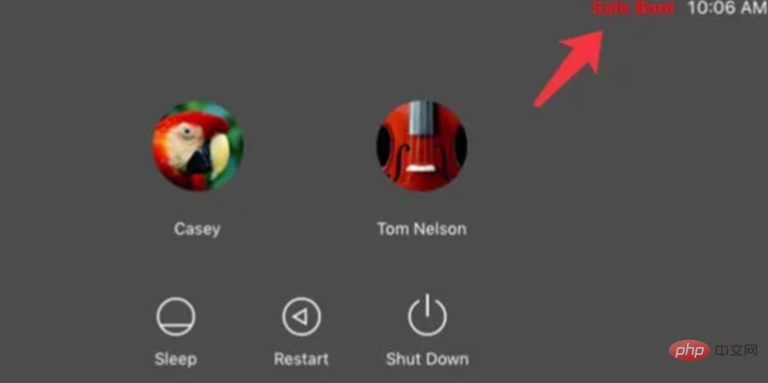
해결책 3: NVRAM/PRAM 재설정
PRAM 또는 NVRAM은 비휘발성 랜덤 액세스 메모리 유형입니다. 부팅 디스크 선택 및 최신 커널 패닉 정보를 포함하여 Mac에 시스템 설정을 저장하는 데 사용됩니다. 따라서 MacBook을 시작할 때 진행률 표시줄에서 멈춘 경우 NVRAM/PRAM을 재설정하면 멈춘 MacBook Pro가 해결될 수 있습니다.
NVRAM/PRAM을 재설정하려면 Mac을 다시 시작하고 Command+Option+P+R 키를 동시에 누르세요. M1 Mac을 사용하는 경우 NVRAM을 재설정할 필요가 없습니다. 문제가 발생하면 자동으로 테스트를 실행하고 시작 시 재설정됩니다.
해결책 4: SMC 재설정
SMC(시스템 관리 컨트롤러)는 갑작스러운 동작 센서 및 열 관리를 포함한 여러 핵심 Mac 기능을 제어하는 데 사용됩니다. 일반적으로 SMC 재설정은 MacBook Pro가 진행률 표시줄로 시동될 때 전원 및 하드웨어와 관련된 응답하지 않는 문제를 해결하는 데 도움이 됩니다.
Mac 컴퓨터에서 SMC를 재설정하려면 아래 단계를 따르세요(M1 Mac에는 SMC가 없습니다).
MacBook Air 및 MacBook Pro에서 SMC 재설정
1. Mac 컴퓨터를 강제 종료합니다.
2. 키보드의 Shift+Control+Option을 동시에 누른 상태에서 전원 버튼을 길게 누릅니다.
3. 이 키를 10초 동안 누르고 있다가 놓습니다.
4. 전원 버튼을 다시 눌러 Mac 컴퓨터를 켜세요.
Mac Mini, Mac Pro 및 iMac에서 SMC를 재설정하세요
1. Mac 컴퓨터를 끄고 전원 코드를 뽑으세요.
2. 15초만 기다려주세요. 그런 다음 전원 코드를 연결하십시오.
3. 몇 초 정도 기다린 후 전원 버튼을 눌러 컴퓨터를 켜세요.
해결책 5: 시동 디스크 다시 선택
때때로 Mac 시동이 진행률 표시줄에서 멈추는 이유는 마지막으로 외장 하드 드라이브나 다른 내장 하드 드라이브(두 개가 있는 경우)에서 부팅했기 때문일 수 있습니다. 이 경우 시동 디스크를 다시 선택해야 합니다.
1. Mac을 안전 모드로 부팅하세요.
2. Apple 아이콘>시동 디스크를 선택합니다.
3. 사용하려는 부팅 디스크를 선택하세요.
4. 암호화된 부팅 디스크의 잠금을 해제하려면 비밀번호를 입력하세요.
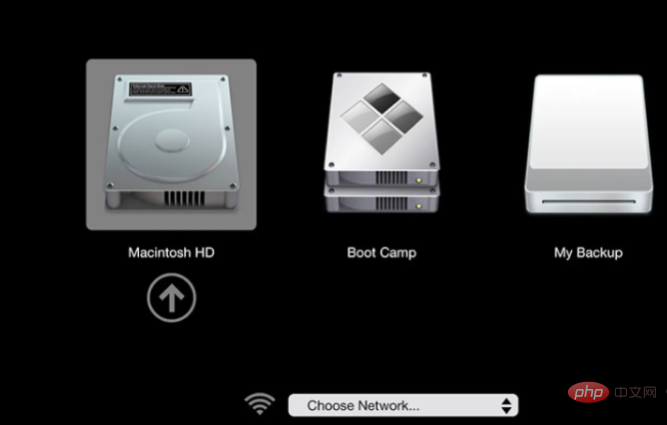
해결책 6: 부팅 디스크 복구
부팅 디스크가 손상되면 Mac이 부팅할 때 진행률 표시줄에 멈출 수도 있습니다. 다행히 Mac 컴퓨터에 내장된 디스크 복구 도구인 "First Aid"를 사용하여 시동 디스크의 오류를 복구할 수 있습니다.
1. Mac을 복구 모드로 부팅하세요.
2. 디스크 유틸리티를 선택합니다.
3. 시동 디스크를 선택하고 디스크 유틸리티 창에서 응급 처치를 클릭하세요.
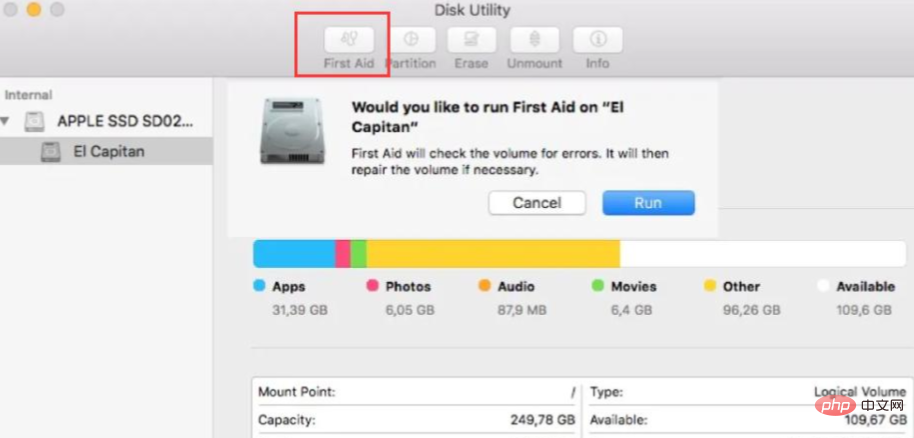
4. 디스크를 확인하고 복구할 때까지 기다립니다.
First Aid가 오류를 성공적으로 찾아 해결한 경우 Mac을 빠르게 재시동하고 켤 수 있습니다.
해결책 7: Mac을 단일 사용자 모드로 부팅
단일 사용자 모드는 Mac 문제를 해결하고 관리 작업을 수행하는 데 사용되는 Mac의 또 다른 시작 모드입니다. fsck와 같은 명령을 사용하여 부팅 디스크의 기본 복구를 수행해야 하는 Unix 프롬프트에 액세스하게 됩니다. Mac이 부팅할 수 없고 진행률 표시줄에 멈추는 문제를 해결할 수 있습니다.
1. Mac 컴퓨터를 시작하거나 다시 시작하고 Command+S 키 조합을 동시에 누르세요.
2. Mac 단일 사용자 모드가 로드 중임을 나타내는 검정색 배경에 흰색 텍스트가 나타날 때까지 Command+S 키를 계속 누르세요.
3. Mac에서 요청할 때 액세스하려면 관리자 비밀번호를 입력하세요.
단일 사용자 모드 진입
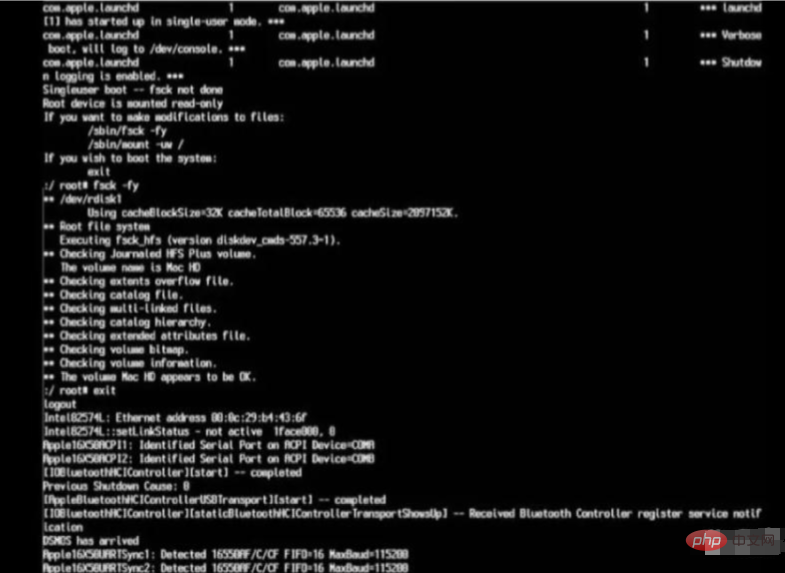
해결책 8: macOS 재설치
Mac 시작 시 진행률 표시줄이 멈추는 문제를 일으키는 Mac 운영 체제의 버그일 수도 있습니다. 현재 macOS 시스템은 오래되었거나 손상되었을 수 있으므로 macOS를 복구 모드로 다시 설치하기만 하면 됩니다.
또한 Big Sur 시스템 업데이트 등 Mac을 업데이트할 때 진행률 표시줄이 멈추는 문제가 발생할 수 있습니다. 이 경우 macOS 시스템을 다시 설치해야 합니다. 그러나 macOS를 업데이트한 후에도 iMac이 여전히 로딩 화면에서 멈추는 경우 macOS를 이전 버전으로 다운그레이드할 수 있습니다.
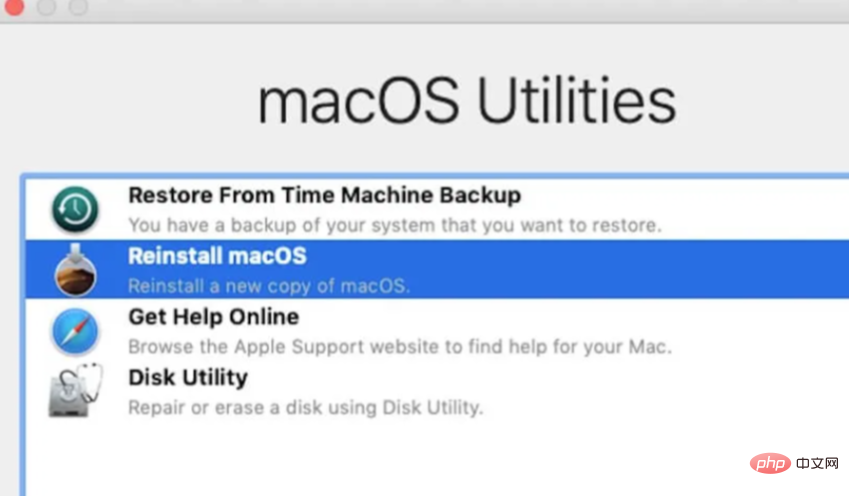
해결 방법 9: Mac을 이전 날짜로 복원
Time Machine으로 Mac을 백업한 경우 백업 디스크를 사용하여 Mac을 Time Machine에서 이전 날짜로 복원할 수 있습니다. 방법은 다음과 같습니다.
1. Mac을 Mac 복구 모드로 부팅합니다.
2. 유틸리티 창에서 Time Machine에서 복원을 선택하고 계속을 클릭합니다.
3. Time Machine 백업 디스크를 선택하고 계속을 클릭합니다.
4. 날짜별 백업을 선택하고 "계속"을 클릭하세요.
5. 백업 콘텐츠를 받을 Mac 하드 드라이브를 선택하고 복원을 클릭하세요.
6. Mac 컴퓨터를 다시 시작하세요.

해결 방법 10: 손상된 시동 디스크를 다시 포맷합니다.
시동 디스크가 응급 처치를 통해 복구할 수 없고 여전히 디스크 유틸리티에 로드되지 않는 경우 시동 디스크가 심각하게 손상되었을 수 있습니다. 이 경우 디스크를 지운 다음 Mac OS를 복구 모드로 다시 설치하여 Mac이 진행률 표시줄에서 멈추는 문제를 해결해야 합니다.
그러나 디스크 삭제를 수행하면 하드 드라이브의 모든 파일이 지워집니다. Mac에 중요한 파일이 있는 경우, 특히 Mac이 진행률 표시줄에서 멈추는 문제가 발생하는 경우 복구 작업을 시도하기 전에 Mac에서 중요한 데이터를 복구하십시오. 백업이 없는 경우.
데이터 복구 후 Mac 하드 드라이브 재포맷을 진행할 수 있습니다.
1. Mac을 복구 모드로 부팅하세요.
2. macOS의 유틸리티 메뉴에서 디스크 유틸리티를 선택하고 계속을 클릭하세요.
3. 왼쪽 사이드바에서 시동 디스크(일반적으로 Macintosh HD라고 함)를 선택합니다.
4. 상단의 "삭제"를 클릭한 후 이름을 Macintosh HD로 지정하고 구성표와 형식을 제공해야 합니다.
5. "삭제"를 클릭하여 이 작업을 확인하고 완료될 때까지 기다립니다.
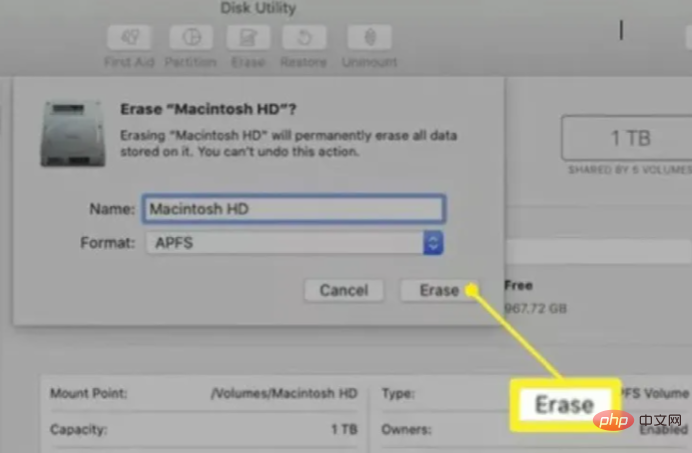
macOS 유틸리티 창으로 돌아가서 macOS 유틸리티 다시 설치를 클릭합니다. 그런 다음 지침에 따라 Mac 운영 체제를 다시 설치하십시오.
위 내용은 Mac 시작 진행률 표시줄이 중간에 멈추면 어떻게 해야 합니까?의 상세 내용입니다. 자세한 내용은 PHP 중국어 웹사이트의 기타 관련 기사를 참조하세요!

